Jak wykonać kopię lustrzaną wideo w programie Windows Movie Maker [Przewodnik 2023]
Autor: Nathan E. Malpass, Ostatnia aktualizacja: May 19, 2023
Odzwierciedlanie dowolnego wideo wydaje się być zwięzłe, a także wymaga zaledwie kilku dotknięć. Tutaj pokażemy Ci przewodnik jak wykonać kopię lustrzaną wideo w programie Windows Movie Maker. Nawet jeśli Twój film został nagrany z boku lub w pionie i poziomie, nie wymagałoby to zginania szyi, aby obejrzeć film w tym trybie. Ponadto podkreślimy różne alternatywy przydatne konwertery wideo do Windows Movie Maker, takiego jak FoneDog Video Converter, który był prosty w użyciu, a także miał szeroki zakres funkcji, które mogły obsłużyć wszystkie Twoje wymagania dotyczące wideo.
Część #1: Najwygodniejsze narzędzie do tworzenia kopii lustrzanych wideo – FoneDog Video ConverterCzęść 2: Jak wykonać kopię lustrzaną wideo w programie Windows Movie MakerCzęść #3: Wniosek
Część #1: Najwygodniejsze narzędzie do tworzenia kopii lustrzanych wideo – FoneDog Video Converter
Zanim dowiesz się, jak wykonać kopię lustrzaną wideo w programie Windows Movie Maker, najpierw przedstawimy Ci najwygodniejsze narzędzie, za pomocą którego możesz wykonać kopię lustrzaną dowolnego własnego filmu, Konwerter wideo FoneDog. To narzędzie pomoże Ci po prostu przekonwertować i edytować wideo, a także wykonać kopię lustrzaną lub odwrócić dowolny plik wideo. FoneDog Video Converter nie tylko obsługuje wiele formatów multimediów, ale także konwertuje z dużą prędkością i utrzymuje filmy w formacie wysokiej jakości.
Darmowe pobieranie Darmowe pobieranie
Takie problemy z odwracaniem lub dublowaniem można rozwiązać za pomocą konwertera wideo FoneDog. Oto kilka łatwych i bezpłatnych kroków, które możesz zastosować w swoim filmie:
- Pobierz narzędzie, aktywuj je, a następnie dodaj multimedia. Po uzyskaniu aplikacji uruchom ją na swoim urządzeniu. Stamtąd, wraz z prawą częścią na ekranie głównym, wybierz „Aby rozpocząć, dodaj lub przeciągnij pliki tutaj", aby dodać klipy lub pliki wideo, które zostaną odwrócone lub przekonwertowane.
- Po prostu wybierz przekonwertowany typ, a następnie miejsce docelowe przechowywania. Następnie ponownie w prawej części głównego wyświetlacza wybierz „Konwertuj format", a także wybierz preferowany zmodyfikowany format. Następnie wybierz Zapisz opcję iw ten sposób zapisać zmiany i wybrać lokalizację, aby zastosować je w zmodyfikowanych plikach.
- Konwertuj pliki wideo, a następnie oceń wyniki. Po zakończeniu wszystkich preferencji wybierz konwertować opcję rozpoczęcia etapu konwersji. Za każdym razem, gdy konwersja zostanie zakończona, możesz przeglądać przekonwertowane multimedia w „ostatnie projekty" teczka.
Oczywiście, FoneDog Video Converter to naprawdę świetna opcja dla każdego, kto zastanawia się, co zrobić, aby odzwierciedlić dowolny film. Nadal istnieją dodatkowe rzeczy, które możesz zrobić poza obracaniem, a nawet odwracaniem wideo za pomocą zaledwie kilku kliknięć. Dostępne są również narzędzia do przycinania, dzielenia i przycinania. Jeśli wolisz, możesz nawet zmodyfikować tempo i renderować wideo z małą prędkością.
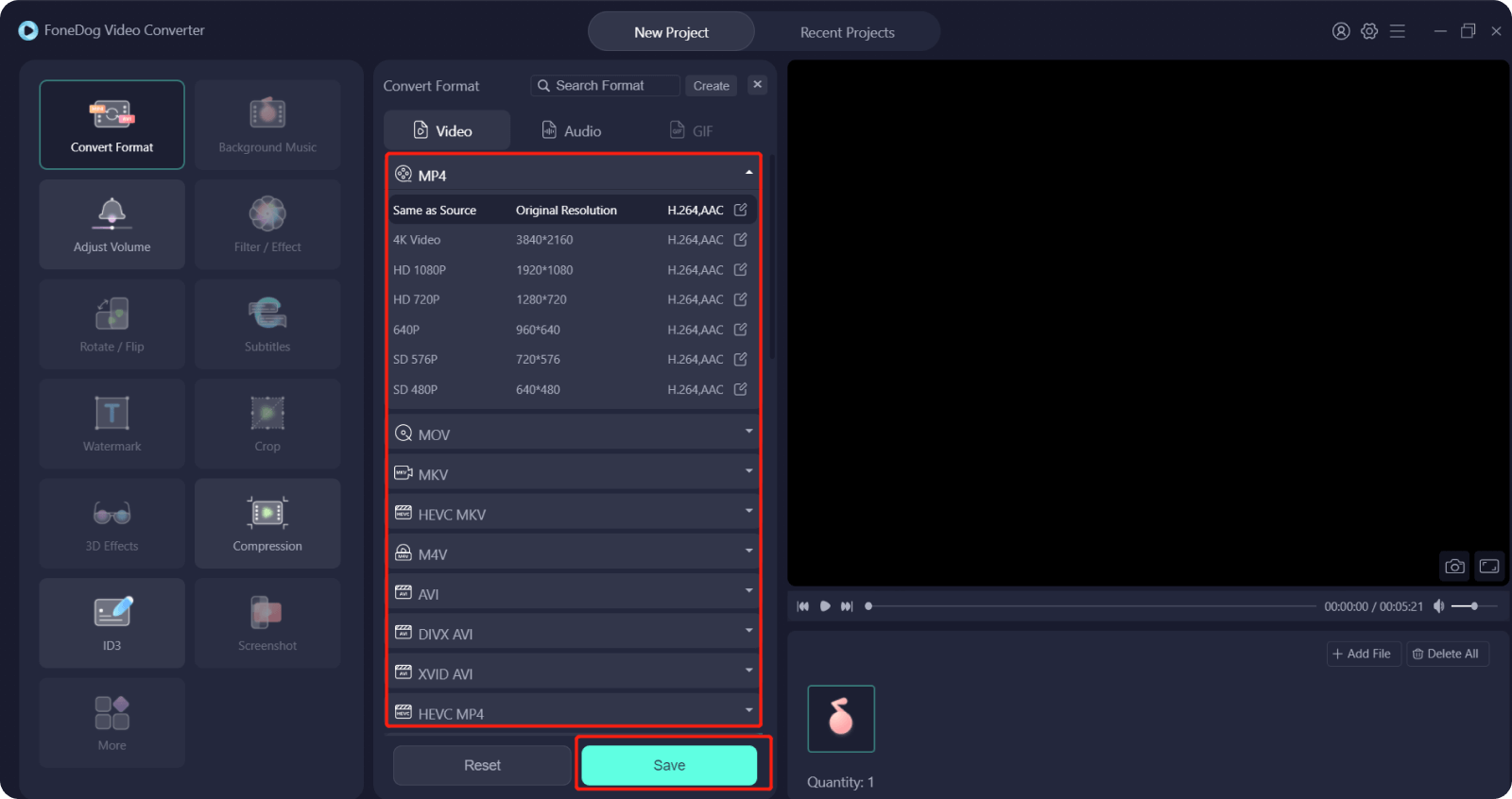
Część 2: Jak wykonać kopię lustrzaną wideo w programie Windows Movie Maker
Microsoft Windows, o ile wiesz, wycofał program instalacyjny z własnej strony głównej w zeszłym roku 2017. Windows Movie Maker nie był w ogóle dostępny, jeśli używasz Okna 10. Ale mimo tego problemu użytkownicy nadal go uwielbiają i znajdują sposób na zainstalowanie go na swoich urządzeniach.
Windows Movie Maker zapewnia znakomitą i przyjazną dla użytkownika aplikację. Było to rzeczywiście ulubione narzędzie niezliczonych twórców wideo i umożliwia prostą edycję. Użytkownicy, którzy używali go przez tyle lat, uwielbiają go i nadal używają go do ulepszania własnych filmów. To naprawdę może być użyte do prostych modyfikacji, edycji nagrań, grafiki i animacji, tekstu i wielu innych rzeczy.
Było to również dość proste, aby odwrócić lub wykonać kopię lustrzaną wideo za pomocą programu Windows Movie Maker. Aby to zrobić, użytkownicy muszą wykonać tylko kilka podstawowych czynności. Oto instrukcje krok po kroku dotyczące tworzenia kopii lustrzanej wideo w programie Windows Movie Maker:
- Zainstaluj aplikację. Program Windows Movie Maker jest dostępny w wielu renomowanych źródłach, które zapewniają klasyczne narzędzia i aplikacje. Jest to dostępne do pobrania i zainstalowania na komputerze.
- Import multimediów. Uruchomienie programu Windows Movie Maker. Jest to rzeczywiście wyjątkowy edytor wideo w połączeniu z innymi. Ramy czasowe w programie Windows Movie Maker znajdowały się po lewej stronie, a nie na dole. Ponieważ ramy czasowe byłyby wolne, musisz zaimportować swój film. A potem na wstążce kliknij „Dodaj filmy i zdjęcia" opcja. Następnie naciśnij, a następnie wybierz wideo ze swojego systemu. Film wideo zostanie natychmiast wstawiony do przedziału czasowego.
- Odwróć wybrany film. Wydaje się, że w programie Windows Movie Maker nie ma odrębnej funkcji umożliwiającej obracanie dowolnego wideo. Jednak efekt był podobny. Aby to zrobić, przejdź do Efekty wizualne Sekcja. Na wstążce możesz znaleźć różne możliwości. Następnie, aby wyświetlić więcej, dotknij rozwijanego menu. Stamtąd zobaczysz zakładkę Lustro poniżej. Będą dwie możliwości: jedna z przerzucaniem w poziomie, ale także druga z przerzucaniem w pionie. Następnie musisz teraz wybrać żądany efekt. Spowoduje to odwrócenie wybranego wideo.
- Zapisz wideo. Twój film został ukończony. W tym momencie możesz wprowadzić więcej poprawek, w tym dźwięk, grafikę lub cokolwiek innego. Po wykonaniu tej czynności przejdź do opcji Plik stamtąd wybierz „Zapisz wideo”, a następnie wybierz typ, w jakim chcesz wyeksportować wideo.
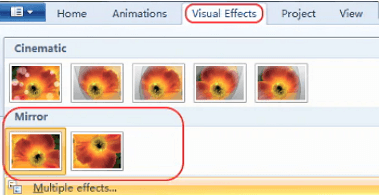
Pamiętaj: Windows Movie Maker jakoś nie działa we wszystkich systemy okienne zwłaszcza Windows 10, z tego powodu możesz napotkać różne problemy. W rezultacie sugerujemy użycie FoneDog Video Converter, który był przyjaznym dla użytkownika i łatwym narzędziem, które działa na prawie każdym urządzeniu.
Ludzie również czytająJak zrobić śmieszne wideo w 2022: Twój najlepszy przewodnikNajlepsze aplikacje do łączenia filmów, które musisz rozważyć w 2022 r.
Część #3: Wniosek
Kilku użytkowników nadal wybiera program Windows Movie Maker, ponieważ pozostaje on bezpłatny. Ogólnie rzecz biorąc, wykonanie pewnych kroków dotyczących tworzenia kopii lustrzanej wideo w programie Windows Movie Maker wydaje się dość proste i wygodne dla kilku użytkowników, którzy nadal mają go zainstalowanego na swoich urządzeniach.
Od tego momentu rozumiesz, jak odbijać, a także odwracać dowolne filmy, niezależnie od tego, czy są poziome, czy nawet pionowe, używając zarówno Windows Movie Maker, jak i być może FoneDog Video Converter. Możesz nawet obrócić lub rozszerzyć go w samym wideo za pomocą programu Windows Movie Maker, aby ulepszyć dalsze uderzające wizualizacje. Jednak zawsze można popraw jakość swoich filmów i przenieś swoje wideo na wyższy poziom za pomocą FoneDog Video Converter.
Zostaw komentarz
Komentarz
Konwerter wideo
Konwertuj i edytuj wideo i audio 4K/HD do dowolnych formatów
Darmowe pobieranie Darmowe pobieranieGorące artykuły
- [Rozwiązany] Nauka obracania wideo w systemie Windows 10 w 2022 r.
- Jak zrobić śmieszne wideo w 2022: Twój najlepszy przewodnik
- Najlepsze aplikacje do łączenia filmów, które musisz rozważyć w 2022 r.
- Najlepszy wzmacniacz wideo dla komputerów Mac [Aktualizacja 2022]
- Jak łatwo dodać muzykę do wideo [Aktualizacja 2022]
- Najlepszy konwerter wideo VR: jak konwertować filmy VR
- 4 bezkonkurencyjne metody wysyłania długich filmów na iPhone'a
- Metody przyspieszania wideo na iPhonie
/
CIEKAWYDULL
/
PROSTYTRUDNY
Dziękuję Ci! Oto twoje wybory:
Doskonały
Ocena: 4.4 / 5 (na podstawie 95 oceny)
